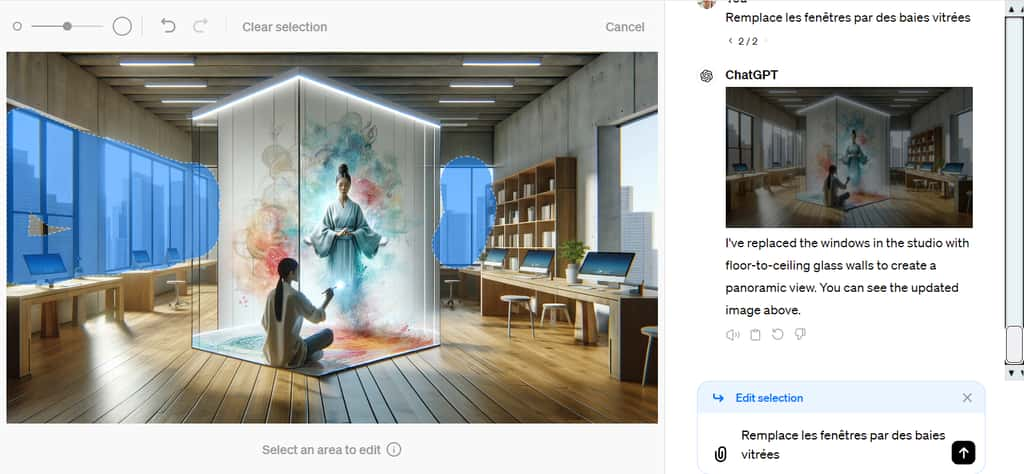Vous souhaitez ne modifier qu’une ou plusieurs parties d’image créée avec Dall.e 3 ? Voici comment procéder…
au sommaire
Les IA génératives d’images sont supérieurement douées, l'affaire est entendue. Toutefois, il arrive souvent que l'on soit insatisfait par un élément particulier. Et traditionnellement, il a été peu aisé de le corriger, si nous le lui demandons, l'IAIA générative crée le plus souvent une toute nouvelle image.
Dall.e 3 a fait l'objet d'une mise à jour au printemps 2024 qui autorise désormais de ne modifier qu'une partie d'une image. Nous allons voir ici comment mettre en œuvre cette fonctionnalité généralement méconnue.
Les outils de modification
Dall.e 3 est accessible depuis la version payante de ChatGPTChatGPT. Il est également possible d'y accéder gratuitement depuis Copilot de MicrosoftMicrosoft mais à l'heure où sont écrites ces lignes, cette version n'offre pas les outils d'édition que nous allons évoquer ici.
Le point majeur, c'est que, une fois que vous avez généré un visuel quelconque avec Dall.e 3, il vous faut cliquer sur cette image. partir de là, quelques outils apparaissent. Celui qui nous intéresse est le plus à gauche, il s'agit d'un outil de sélection. Lorsque vous cliquez dessus, vous voyez apparaître un curseur destiné à influencer la taille du pinceau de sélection.
Supprimer une partie d’une image avec Dall.e 3
Obtenir l'effacement d'une partie d'image de façon intelligente nécessite habituellement de faire appel à un outil spécialisé, comme dans ce tutorial : Comment effacer facilement des éléments d'une photo. À présent, Dall.e 3 peut le faire directement.
Faites l'essai sur une image. Sélectionnez une zone que vous souhaiteriez supprimer. Elle apparaît recouverte de bleu. Une fois la sélection bien opérée, tapez un prompt sur la droite, par exemple : « efface cela », « supprime cette partie »... Vous pouvez être plus spécifique : « enlève le chat », « efface les tableaux du murmur »... Comme vous allez le constater, l'effacement est effectué tout en respectant la logique de l'image.
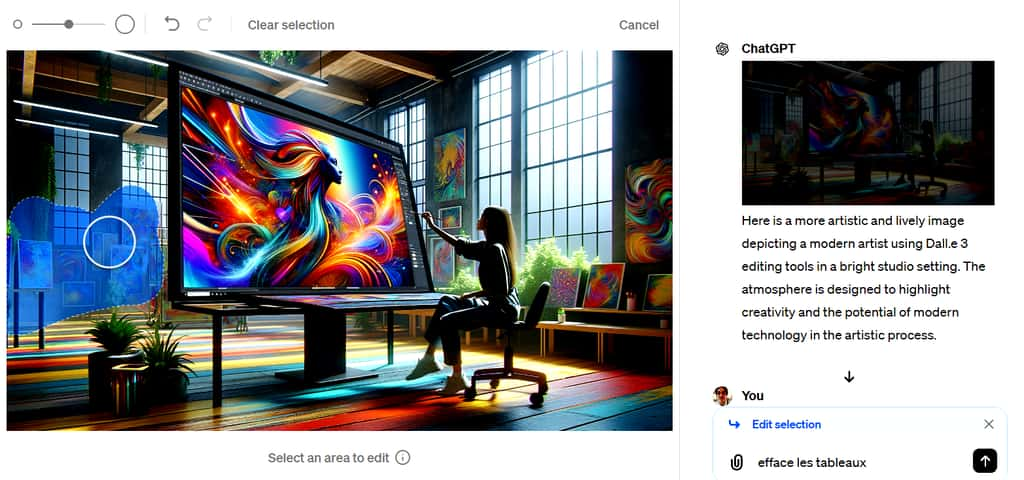

Remplacer une partie d’image
Remplacer une partie d'image suit la même logique : il faut sélectionner la ou les zones à remplacer puis donner une instruction appropriée : « remplace le casque par un chapeau », « ajoute un collier au cou de cette femme »... Il n'exécute pas toujours l'instruction exacte demandée et il faut parfois reformuler sa requête jusqu'à obtenir le résultat souhaité. Il reste que nous avons là un outil bien utile car il pallie à une insuffisance que les IA génératives ont traditionnellement eu et il devrait vous amener à produire des images plus proches de ce que vous souhaitez spécifiquement obtenir.